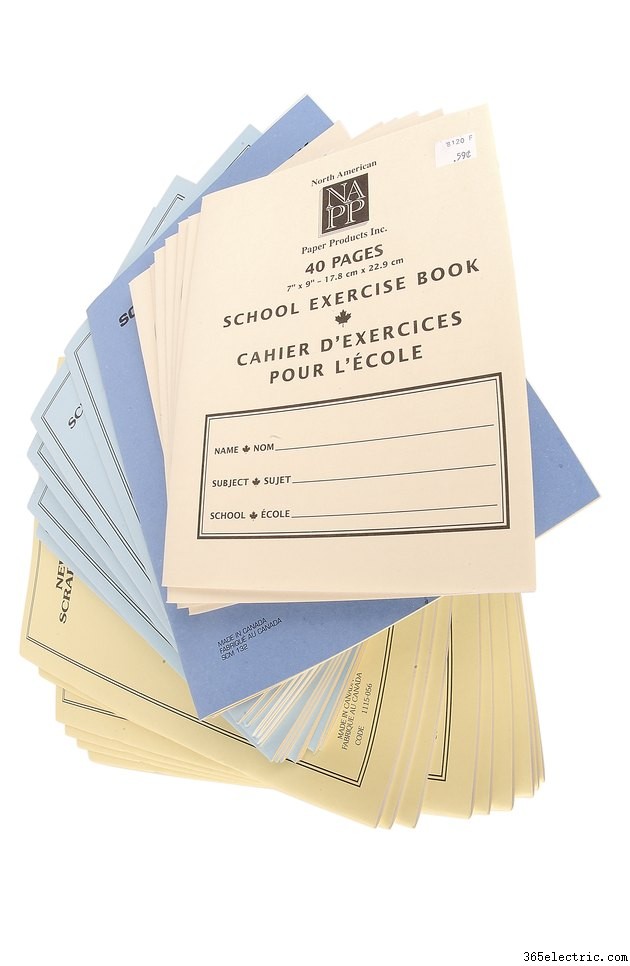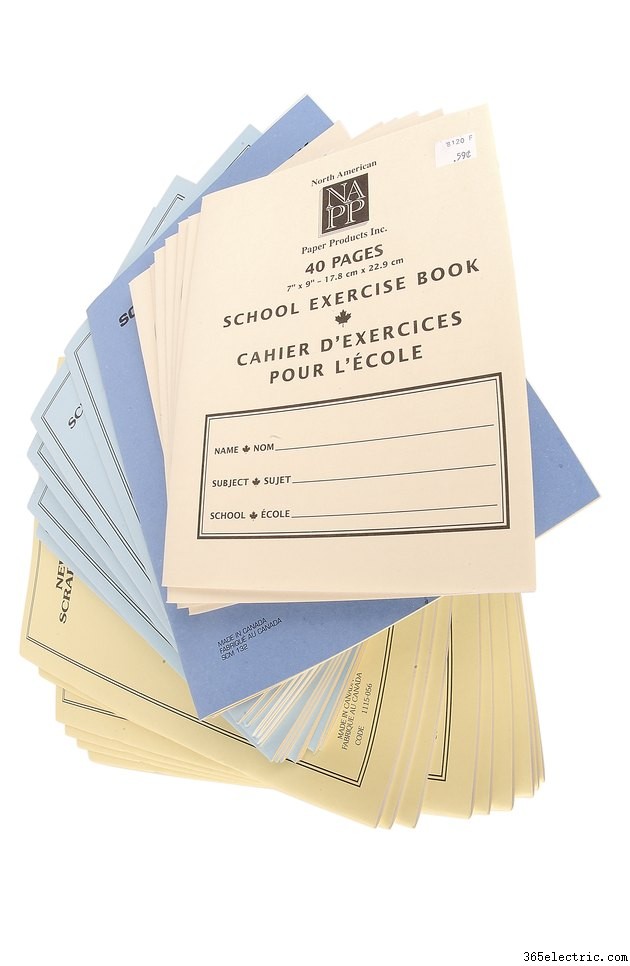
WordPad é um aplicativo editor de texto simples que vem com o Windows. Ele é limitado à formatação simples e não oferece o tipo completo de processamento de texto que um programa como o Microsoft Word permite. No entanto, se esta for sua única opção, ou se você estiver sobrecarregado com o número de recursos em programas mais complicados, você pode fazer um folheto usando o WordPad.
Etapa 1
Escreva o texto para o seu folheto. Você pode escrevê-lo no WordPad se estiver confortável em escrever usando um computador. Não se preocupe com a formatação. Basta escrever a cópia, certificando-se de pressionar "Enter" no final de cada parágrafo, mesmo que seja apenas um título ou subtítulo de uma linha.
Etapa 2
Quando terminar, releia e edite suas palavras. Você quer parágrafos relativamente curtos, talvez listas ou marcadores. Adicione subtítulos para dividir o texto e ajudar o leitor a digitalizá-lo rapidamente. O texto deve começar com um título que prenda o leitor, mostrando a ele uma necessidade que seu produto ou negócio pode resolver ou atender. Em seguida, o texto deve dizer exatamente como você pode atender a essa necessidade. Termine com uma "chamada para ação", dizendo ao leitor o que fazer (como ligar para marcar uma consulta ou visitar seu site, por exemplo).
Etapa 3
Avalie o comprimento do seu texto. Seu objetivo é comunicar sua mensagem de marketing, não ver quantas palavras você pode colocar em um único pedaço de papel. Se o seu texto for para uma segunda página, provavelmente é muito longo para um folheto de três dobras feito dobrando um único papel tamanho carta em três. Edite para obter comprimento e clareza, se for o caso.
Etapa 4
Formate o texto. Primeiro, selecione "Selecionar tudo" no menu Editar e especifique a fonte e o tamanho usando os menus suspensos na barra de ferramentas. Um tamanho de 10 ou 12 e uma fonte simples é melhor para o texto. Em seguida, selecione títulos individuais e especifique tamanhos maiores, fontes mais decorativas e possivelmente texto em negrito. O primeiro título deve ser o maior. Os subtítulos devem ser consistentes. As informações de contato devem se destacar de alguma forma, como estar em negrito.
Etapa 5
Reúna imagens e gráficos e crie sua brochura. Geralmente, uma brochura tem seis painéis. A frente se abre para revelar outro painel. Depois de desdobrar o segundo painel, você verá o interior com três painéis lado a lado. Se você pegar e virar, verá que o painel frontal está à direita, o segundo painel está à esquerda e o painel do meio é o verso do folheto.
Etapa 6
Faça uma maquete, planejando qual parte do seu texto e quais imagens irão em cada painel. A frente deve ter um título grande e ser projetada para atrair a atenção do leitor e fazê-lo querer ler o resto do folheto. Os três painéis principais devem terminar com o call to action, com as informações de contato do seu negócio no verso. O painel traseiro também pode ter espaço para uma etiqueta de envio se você estiver enviando os folhetos.
Etapa 7
Formate seu folheto. Esta é a parte complicada no WordPad, pois o WordPad não possui um formato para colunas. A maneira mais simples de fazer isso é fazer um documento com seis páginas finas, uma para cada painel. Depois de imprimi-los, corte-os e cole-os para fazer o folheto. Em Arquivo, escolha “Configuração de página” e selecione a opção “Paisagem” em “Orientação”.
Em seguida, destaque todo o texto e selecione "Parágrafo" no menu Formatar. Em "Recuo", altere o recuo "Direita" para 6,3 polegadas, deixando os outros dois números zero. Isso formatará o texto como uma coluna fina. Em seguida, separe o texto em painéis. Coloque o cursor onde deseja uma imagem e selecione "Objeto" no menu Inserir. Se você quiser um espaço em branco, pressione "Enter" o número desejado de vezes.
Etapa 8
Revise e imprima seu folheto quando terminar. Ao revisar, certifique-se de estar satisfeito com o posicionamento do texto em cada painel.
Etapa 9
Corte e cole os painéis no lugar. Pegue uma folha de papel em branco e dobre-a em três, pois o folheto será dobrado. Corte o conteúdo de cada folha impressa. É melhor cortar as bordas o mais reto possível. Cole-os nos painéis do papel que você dobrou, usando uma cola em bastão. Fotocopie esta página e examine-a. Se você tiver uma "sombra" onde a borda de um dos papéis que você colou aparece como uma linha, use o branco para se livrar disso e faça cópias da cópia com o branco.
Etapa 10
Copie e dobre seu folheto, fazendo quantas cópias forem necessárias.